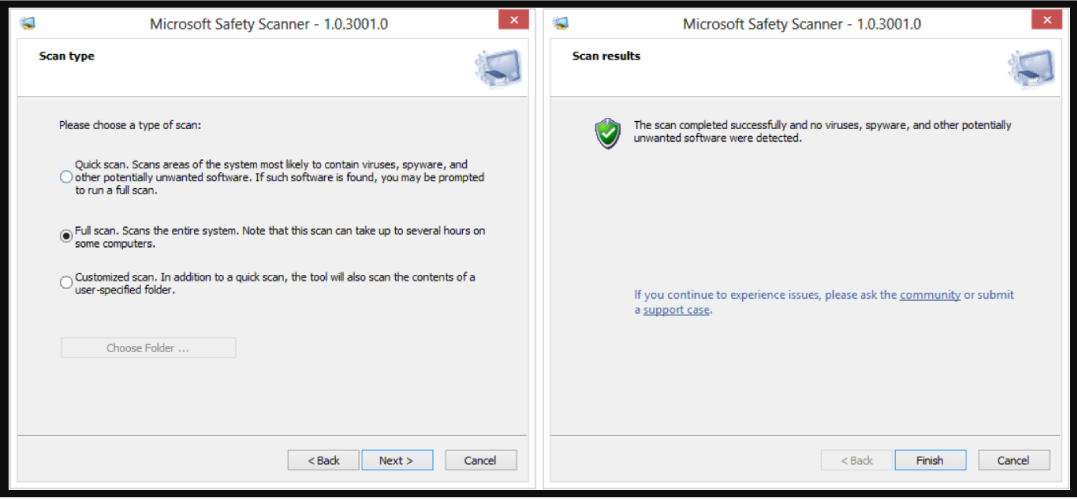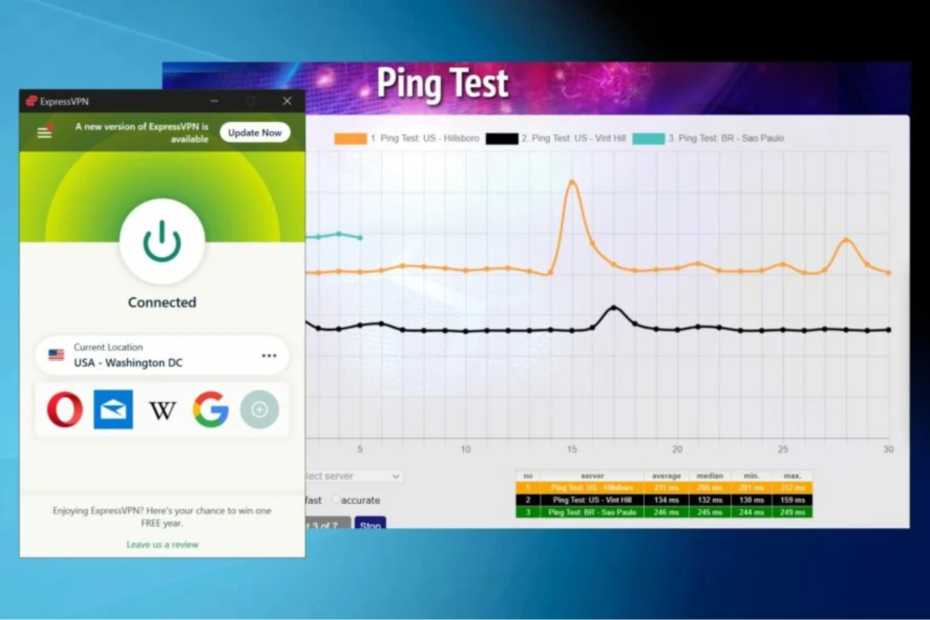Discord เป็นแอปพลิเคชั่นที่ช่วยให้ผู้ใช้สามารถสื่อสารกับผู้อื่นได้อย่างง่ายดาย แอป Discord ส่วนใหญ่ใช้โดยนักเล่นเกมที่หลงใหล เมื่อเร็ว ๆ นี้ เราเห็นรายงานหลายฉบับเกี่ยวกับปัญหาที่การแจ้งเตือนแอปพลิเคชัน Discord หยุดแสดงบน iPhone ของพวกเขา
สาเหตุหลักของปัญหานี้อาจเกิดจากการเปลี่ยนแปลงการตั้งค่าการแจ้งเตือนในแอป Discord การไม่อนุญาตให้เข้าถึงการแสดงการแจ้งเตือนของแอป Discord อาจเป็นอีกสาเหตุหนึ่ง
หากคุณกำลังประสบปัญหาเดียวกัน คุณไม่จำเป็นต้องกังวล ในโพสต์นี้ คุณจะพบคำแนะนำในการแก้ปัญหาต่างๆ สำหรับการแก้ไขปัญหานี้
สารบัญ
การแก้ไขเบื้องต้นที่จะลอง
- รีสตาร์ท iPhone – บางครั้ง เนื่องจากความผิดพลาดทางเทคนิคภายในของ iPhone ทำให้เกิดปัญหามากมายตามที่กล่าวไว้ข้างต้นในบทความ ดังนั้นลองรีสตาร์ท iPhone ของคุณและตรวจสอบว่าคุณได้รับการแจ้งเตือน Discord หรือไม่
- อัปเดตซอฟต์แวร์ iPhone – หากซอฟต์แวร์ iPhone ล้าสมัย อาจเป็นสาเหตุที่ทำให้เกิดปัญหานี้ใน iPhone ดังนั้น เราขอแนะนำให้ผู้ใช้ของเราลองอัปเดตซอฟต์แวร์ iPhone โดยไปที่ การตั้งค่า > ทั่วไป > อัพเดตซอฟต์แวร์
- อัปเดตแอป Discord – เมื่อมีการอัปเดตใด ๆ ที่พร้อมใช้งานและหากไม่ได้ติดตั้ง นี่อาจเป็นสาเหตุของปัญหานี้ ตอนนี้เราขอให้คุณลองอัปเดตแอป Discord จาก App Store
แก้ไข 1 - เปลี่ยนการตั้งค่าการแจ้งเตือนในแอป Discord
ขั้นตอนที่ 1: เปิดตัว ความไม่ลงรอยกัน แอป.
ขั้นตอนที่ 2: คลิกที่ รูปโปรไฟล์ ไอคอนด้านล่างขวาตามภาพด้านล่าง
![การแจ้งเตือนความไม่ลงรอยกันไม่ทำงานบน iPhone [แก้ไข] 1](/f/8ea7565cad1a20438f942fdfb869fb1c.png)
ขั้นตอนที่ 3: ตอนนี้เลื่อนหน้าการตั้งค่าลงไปที่ การตั้งค่าแอพ ส่วน.
ขั้นตอนที่ 4: ค้นหา การแจ้งเตือน ตัวเลือกและคลิกที่มัน
![การแจ้งเตือนความไม่ลงรอยกันไม่ทำงานบน iPhone [แก้ไข] 2](/f/cd05fd2e15ec5d787a5b4e4240e2f5ec.png)
ขั้นตอนที่ 5: ที่นี่คุณจะต้องเปิดใช้งานสามตัวเลือกด้านล่างโดยแตะที่สวิตช์สลับ
- รับการแจ้งเตือนภายใน Discord
- รวมการโทรเข้ากับแอพ Phone
- รับการแจ้งเตือนเมื่อเพื่อนของคุณสตรีม
![การแจ้งเตือนความไม่ลงรอยกันไม่ทำงานบน iPhone [แก้ไข] 3](/f/2ae830865434a709debd59d0e7f23340.png)
โฆษณา
แก้ไข 2 – เปิดเสียงช่อง/การสนทนา
ขั้นตอนที่ 1: ไปที่ ความไม่ลงรอยกัน แอพจากหน้าจอหลัก
ขั้นตอนที่ 2: หลังจากที่คุณไปถึงแอป Discord แล้ว ให้ค้นหา ช่องทาง/การสนทนา ที่ปิดเสียงไว้ก่อนหน้านี้และแตะค้างไว้นานๆ
![การแจ้งเตือนความไม่ลงรอยกันไม่ทำงานบน iPhone [แก้ไข] 4 ว่างเปล่า](/f/c20f4e370fcdd95179fecaffc7031e78.png)
ขั้นตอนที่ 3: สิ่งนี้จะเปิดเมนูบริบทบนหน้าจอแอพ Discord
ขั้นตอนที่ 4: เลือก เปิดเสียงช่อง ตัวเลือกจากรายการเมนูบริบทตามที่แสดงในภาพด้านล่าง
![การแจ้งเตือนความไม่ลงรอยกันไม่ทำงานบน iPhone [แก้ไข] 5 ว่างเปล่า](/f/dc0fbe15b91702f9ea2bbf708c0f6c07.png)
ขั้นตอนที่ 5: ทำซ้ำแบบเดิมเพื่อเปิดเสียงช่องหรือการสนทนาอื่นๆ ทั้งหมด
แก้ไข 2 - ให้สิทธิ์การเข้าถึงการแจ้งเตือนที่ไม่ลงรอยกันผ่านแอพการตั้งค่า
ขั้นตอนที่ 1: ไปที่ การตั้งค่า แอพบน iPhone ของคุณ
ขั้นตอนที่ 2: เลื่อนลงมา จากนั้นคุณต้องแตะที่ การแจ้งเตือน ตัวเลือกจากรายการการตั้งค่า
![การแจ้งเตือนความไม่ลงรอยกันไม่ทำงานบน iPhone [แก้ไข] 6 ว่างเปล่า](/f/ecb8e20d3012cf6451ef061a37c76bf1.png)
ขั้นตอนที่ 3: ตอนนี้เลือก ความไม่ลงรอยกัน แอพจากรายการแอพพลิเคชั่นที่ติดตั้งบน iPhone
![การแจ้งเตือนความไม่ลงรอยกันไม่ทำงานบน iPhone [แก้ไข] 7 ว่างเปล่า](/f/96f4cae9213c872c96c5ff6b4e4d8fef.png)
ขั้นตอนที่ 4: เปิดใช้งาน อนุญาตการแจ้งเตือน ตัวเลือกโดย การแตะ บนมัน สวิตช์สลับ ดังที่แสดงด้านล่าง
![การแจ้งเตือนความไม่ลงรอยกันไม่ทำงานบน iPhone [แก้ไข] 8 ว่างเปล่า](/f/734650881243245c216bb818ccbec7ac.png)
แก้ไข 3 - ตรวจสอบให้แน่ใจว่าโหมดห้ามรบกวนถูกปิดใช้งาน
ขั้นตอนที่ 1: ไปที่ ศูนย์ควบคุม หน้าจอบน iPhone ของคุณ
ขั้นตอนที่ 2: ปัดหน้าจอ iPhone ลงจากด้านขวาบน
ขั้นตอนที่ 3: หลังจากที่คุณได้หน้าจอศูนย์ควบคุมแล้ว ให้แตะที่ จุดสนใจ ตัวเลือกที่ด้านล่าง
![การแจ้งเตือนความไม่ลงรอยกันไม่ทำงานบน iPhone [แก้ไข] 9 ศูนย์ควบคุมโฟกัส 11zon](/f/f4cdcbacc49632f2538e869fb374a106.png)
ขั้นตอนที่ 4: ที่นี่คุณต้องแน่ใจว่า ห้ามรบกวน โหมดไม่ได้เปิดใช้งานโดยการแตะที่มัน
![การแจ้งเตือนความไม่ลงรอยกันไม่ทำงานบน iPhone [แก้ไข] 10 ว่างเปล่า](/f/fe07d81fd65bb742291e8d498ccde396.png)
แก้ไข 4 - อนุญาตการแจ้งเตือนหลังจากติดตั้งแอป Discord ใหม่
ขั้นตอนที่ 1: ไปที่ หน้าจอหลัก และ แตะยาว บน ความไม่ลงรอยกัน ไอคอนแอพ
ขั้นตอนที่ 2: สิ่งนี้จะปรากฏขึ้นเมนูบริบทและคุณจะต้องเลือก ลบแอพ ตัวเลือกที่แสดงด้านล่าง
![การแจ้งเตือนความไม่ลงรอยกันไม่ทำงานบน iPhone [แก้ไข] 11 ว่างเปล่า](/f/862e616b25860b4d87f3bf9eee89f7ee.png)
ขั้นตอนที่ 3: แตะที่ ลบแอพ ตัวเลือกจากเมนูหน้าจอ
![การแจ้งเตือนความไม่ลงรอยกันไม่ทำงานบน iPhone [แก้ไข] 12 ว่างเปล่า](/f/58915a173741dda052fd8a1f803f5f11.png)
ขั้นตอนที่ 4: สุดท้าย คลิก ลบ เพื่อถอนการติดตั้งแอป Discord ต่อไป
![การแจ้งเตือนความไม่ลงรอยกันไม่ทำงานบน iPhone [แก้ไข] 13 ว่างเปล่า](/f/e69d1b6d1af5a9b4081a93a223dd09e3.png)
โฆษณา
ขั้นตอนที่ 5: รอจนกว่าจะถอนการติดตั้งแอป Discord อย่างสมบูรณ์
โฆษณา
ขั้นตอนที่ 6: เมื่อเสร็จแล้วไปที่ แอพสโตร์ บน iPhone ของคุณ
ขั้นตอนที่ 7: ค้นหา ความไม่ลงรอยกัน แอพบน App Store
![การแจ้งเตือนความไม่ลงรอยกันไม่ทำงานบน iPhone [แก้ไข] 14 ว่างเปล่า](/f/998655ca6dc9c178dc7da794d9a9f08c.png)
ขั้นตอนที่ 8: หลังจากนั้นให้คลิกที่ สัญลักษณ์รูปเมฆ ในแอพ Discord
![การแจ้งเตือนความไม่ลงรอยกันไม่ทำงานบน iPhone [แก้ไข] 15 ว่างเปล่า](/f/56777bbad2b1e3ba0182035afd8ee59b.png)
ขั้นตอนที่ 9: การดำเนินการนี้จะเริ่มติดตั้งแอป Discord บน iPhone ของคุณอีกครั้ง
ขั้นตอนที่ 10: หลังจากติดตั้งแอปแล้ว ให้เปิดแอป
ขั้นตอนที่ 11: อันดับแรกหน้าต่างอนุญาตจะปรากฏขึ้นบนหน้าจอ (“ความไม่ลงรอยกัน” ต้องการส่งการแจ้งเตือนถึงคุณ).
ขั้นตอนที่ 12: ตอนนี้คุณต้องเลือก อนุญาต ตัวเลือกจากป๊อปอัปดังกล่าวดังที่แสดงในภาพด้านล่าง
![การแจ้งเตือนความไม่ลงรอยกันไม่ทำงานบน iPhone [แก้ไข] 16 ว่างเปล่า](/f/49628989ddfc6287bb17c5b9caa8f374.png)